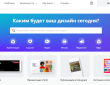В сервисе Канва логотип имеет свой отдельный формат. На главной странице нажмите «Создать дизайн» и в выпадающем меню выберите «Логотип». Чтобы использовать шаблоны — готовые логотипы — перейдите во вкладку «Шаблоны» на панели слева. Если хотите создать собственный дизайн с нуля, пользуйтесь отдельными элементами или загружайте свои во вкладке «Загрузка» и конструируйте уникальный лого. Ниже рассказываем, где находятся функции, необходимые для создания логотипа.
Начало работы
Первый шаг на пути к созданию логотипа в Канве — выбор формата.
- Зайдите на сайт Canva.
- В левом верхнем углу нажмите на фиолетовую кнопку «Создать дизайн».
- Прокрутите выпадающий список вниз и выберите «Логотип». Размер этого формата — 500х500 px.
После этого откроется знакомое окно с квадратным холстом в центре и панелями инструментов сверху, снизу и слева. Изучите окно внимательно, так как здесь и нужно будет создать логотип Canva.
Выбор формы
Холст для логотипа всегда будет квадратным, но на нём вы можете изобразить любую форму. Часто начинающих дизайнеров интересует вопрос, как сделать круглый логотип в Канве. Это неудивительно, ведь круг выглядит очень стильно и гармонично. Здесь вам как раз может прийти на помощь шаблон.
Ранее рассказали, как пользоваться видеоредактором в Канве и какие возможности существуют.
- Зайдите во вкладку «Шаблоны» в меню слева.
- Наберите в поисковой строке «круглые».
- Выберите один из предложенных вариантов.
Шаблоны с другими формами или элементами можете искать так же по ключевым словам или просто прокручивать список и выбирать их. Канва даёт возможность создать любой логотип.
Работа с элементами
Конечно, на этом этапе уже нужно представлять концепцию будущего дизайна. Начинайте наполнять форму содержанием. Для этого в канве вы можете использовать готовые элементы или загружать свои — например, нарисованные предварительно в какой-либо программе.
Виды
Готовых объектов в Канве много. Изучить панель инструментов слева.
- Элементы. В эту вкладку входят: линии и фигуры, графика, стикеры (в том числе анимированные), диаграммы, таблицы.
- Фото. В Канве есть встроенный фотобанк. Используйте поисковую строку, чтобы найти варианты по ключевым словам. Также для сужения поиска доступны фильтры. Фотографии можно использовать как фон. Как наложить логотип на фото в Канве? Добавьте фото на холст, нажмите правой кнопкой мыши и выберите На задний план.
- Текст. В этой вкладке вы можете сразу добавить заголовок, подзаголовок или основной текст, выбрать для них шрифт, цвет, форматирование, эффекты или анимацию. Все эти инструменты доступны на панели над холстом. Кликнув по трём точкам, вы сможете настроить расположение или прозрачность, добавить ссылку и продублировать блок текста. Во вкладке также доступны сочетания шрифтов.
- Стили. В этой вкладке можно выбрать цвета для фирменного стиля, который можно применить к вашей работе. Или создать свой стиль (но только по подписке).
- Фон. С фоном, думаем всё понятно. Здесь есть довольно обширная палитра однотонных фонов, есть фактурные и фотополотна.
- Диаграммы. Это не часто используемый элемент для лого, но вдруг вам пригодится. Графики, круговые диаграммы, гистограммы.
Действия
Как же сделать логотип в Canva? С любым визуальным элементом можно выполнять следующие действия:
- перемещение,
- изменение размера,
- добавление анимации,
- изменение ориентации в пространстве,
- настройка прозрачности.
Как создать логотип в Канве? Комбинируйте готовые и собственные объекты. Помните о специфике бренда, для которого вы его создаёте, о его аудитории и задачах. Не переживайте о сохранении работы в процессе — оно автоматическое, происходит постоянно в режиме облака. Можете убедиться в этом, наведя на иконку облака на верхней панели.
Чтобы загрузить свои файлы и начать использовать их,
- перейдите во вкладку «Загрузки»,
- кликните «Загрузить медиа»,
- выберите файл и нажмите «Открыть».
Завершение работы
Готовый дизайн логотипа в Канве нужно скачать из сервиса. Вся подробная информация по созданию чек-листов с шаблонами или с чистого листа по ссылке.
Запомните: если в дизайне есть анимация, скачивать лучше в формате MP4. Другие могут просто не сохранить эффекты.
- Нажмите на кнопку «Файл» в левом верхнем углу экрана.
- Прокутите выпадающее меню вниз и нажмите «Скачать».
- Выберите «Тип файла» в появившемся слева меню, развернув список стрелкой.
- Нажмите «Скачать». В этом меню есть ещё несколько опций — изучите и используйте их, если у вас есть pro-аккаунт. Отметим, что несмотря на некоторые pro-функции, Канва позволяет создать логотип бесплатно.
- В появившемся окне выберите место для сохранения и подтвердите действие.